Nokia 7710
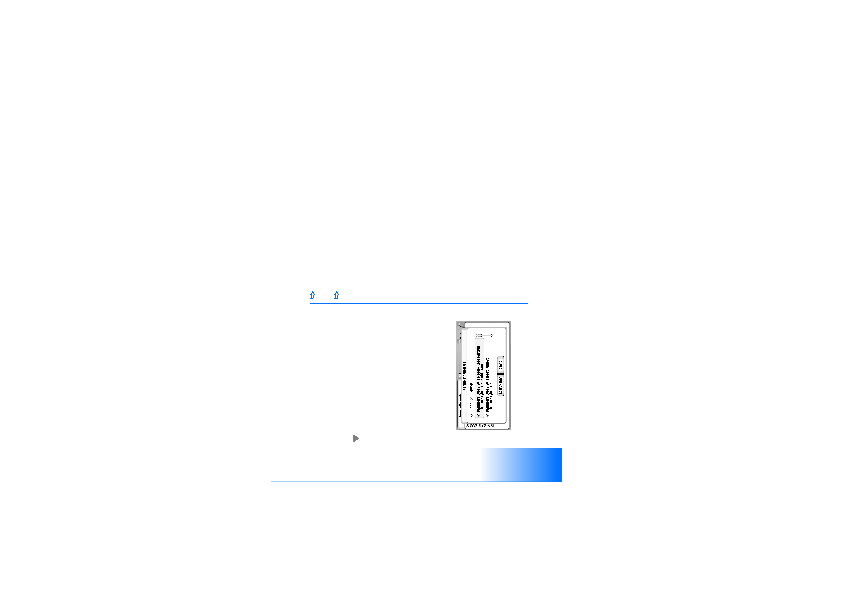
information överförs
programvara när du laddar ner och installerar den
programvaruinstallationer, måste de användas korrekt för
att ge ökad säkerhet. Ett certifikat innebär inget skydd i
sig självt, utan certifikathanteraren måste innehålla
korrekta, godkända eller betrodda certifikat för att ge ökat
skydd. Certifikat har en begränsad livslängd. Om du får ett
meddelande om att ett certifikat har gått ut eller inte är
giltigt än, bör du kontrollera att dagens datum och aktuell
tid är korrekt inställda i smartphone.
vara säker på att du kan lita på certifikatägaren, och att
certifikatet verkligen tillhör den angivna ägaren.
pekar du på
programvara.
ny Java–programvara.
postservrar.
intressent som du tror att certifikatet tillhör.
hjälpcentralen eller kundtjänst hos ägaren av
certifikatet (se steg 2 ovan) och be om MD5–
fingeravtrycket för certifikatet. Jämför fingeravtrycket
Sidan 1
Sidan 2
Sidan 3
Sidan 4
Sidan 5
Sidan 6
Sidan 7
Sidan 8
Sidan 9
Sidan 10
Sidan 11
Sidan 12
Sidan 13
Sidan 14
Sidan 15
Sidan 16
Sidan 17
Sidan 18
Sidan 19
Sidan 20
Sidan 21
Sidan 22
Sidan 23
Sidan 24
Sidan 25
Sidan 26
Sidan 27
Sidan 28
Sidan 29
Sidan 30
Sidan 31
Sidan 32
Sidan 33
Sidan 34
Sidan 35
Sidan 36
Sidan 37
Sidan 38
Sidan 39
Sidan 40
Sidan 41
Sidan 42
Sidan 43
Sidan 44
Sidan 45
Sidan 46
Sidan 47
Sidan 48
Sidan 49
Sidan 50
Sidan 51
Sidan 52
Sidan 53
Sidan 54
Sidan 55
Sidan 56
Sidan 57
Sidan 58
Sidan 59
Sidan 60
Sidan 61
Sidan 62
Sidan 63
Sidan 64
Sidan 65
Sidan 66
Sidan 67
Sidan 68
Sidan 69
Sidan 70
Sidan 71
Sidan 72
Sidan 73
Sidan 74
Sidan 75
Sidan 76
Sidan 77
Sidan 78
Sidan 79
Sidan 80
Sidan 81
Sidan 82
Sidan 83
Sidan 84
Sidan 85
Sidan 86
Sidan 87
Sidan 88
Sidan 89
Sidan 90
Sidan 91
Sidan 92
Sidan 93
Sidan 94
Sidan 95
Sidan 96
Sidan 97
Sidan 98
Sidan 99
Sidan 100
Sidan 101
Sidan 102
Sidan 103
Sidan 104
Sidan 105
Sidan 106
Sidan 107
Sidan 108
Sidan 109
Sidan 110
Sidan 111
Sidan 112
Sidan 113
Sidan 114
Sidan 115
Sidan 116
Sidan 117
Sidan 118
Sidan 119
Sidan 120
Sidan 121
Sidan 122
Sidan 123
Sidan 124
Sidan 125
Sidan 126
Sidan 127
Sidan 128
Sidan 129
Sidan 130
Sidan 131
Sidan 132
Sidan 133
Sidan 134
Sidan 135
Sidan 136
Sidan 137
Sidan 138
Sidan 139
Sidan 140
Sidan 141
Sidan 142
Sidan 143
Sidan 144
Sidan 145
Sidan 146
Sidan 147
Sidan 148
Sidan 149
Sidan 150
Sidan 151
Sidan 152
Sidan 153
Sidan 154
Sidan 155
Sidan 156
Sidan 157
Sidan 158
Sidan 159
Sidan 160